這篇文章主要以圖文結(jié)合的方式詳細(xì)介紹了Word文檔插入SmartArt圖形的方法,具體內(nèi)容如下
win7系統(tǒng)下Word文檔插入SmartArt圖形的方法分享給大家,我們經(jīng)常使用Word文檔編輯或保存資料,功能強(qiáng)大,操作Word文檔過(guò)程中需要插入SmartArt圖形,很多用戶都知道怎么操作,其實(shí)win7系統(tǒng)下Word文檔插入SmartArt圖形的方法比較簡(jiǎn)單,只要簡(jiǎn)單幾個(gè)步驟即可,下面小編和大家講解詳細(xì)設(shè)置步驟。
具體方法如下:
1、將置于相應(yīng)位置,切換到“插入”選項(xiàng)卡,在“插圖”組中單擊“SmartArt”按鈕,打開(kāi)“選擇SmartArt圖形”對(duì)話框;
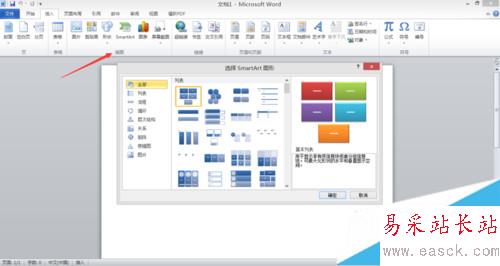
2、在“選擇SmartArt圖形”對(duì)話框的左側(cè)列表中選擇”流程“,在右側(cè)選擇”基本流程“圖標(biāo),單擊”確定“;
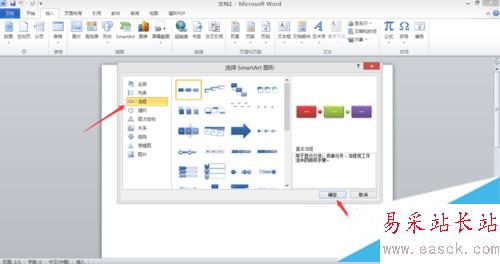
3、插入的”基本流程“默認(rèn)有3組圖形,選擇最后一組圖形,在SmartArt工具”設(shè)計(jì)“選項(xiàng)卡“創(chuàng)建圖形”組中單擊“添加形狀”右側(cè)下拉按鈕,在展開(kāi)的列表中單擊“后面添加形狀“將在最后一個(gè)圖形的右側(cè)添加一個(gè)新形狀;
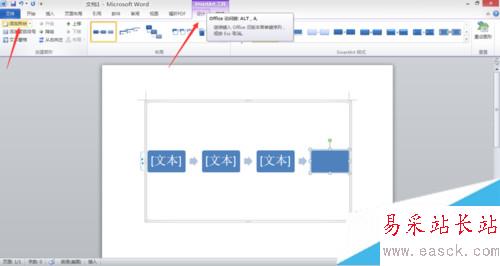
4、切換到“設(shè)計(jì)”選項(xiàng)卡,在“SmartArt樣式”組中單擊“更改顏色”按鈕,展開(kāi)顏色樣式列表,選擇一種即可。
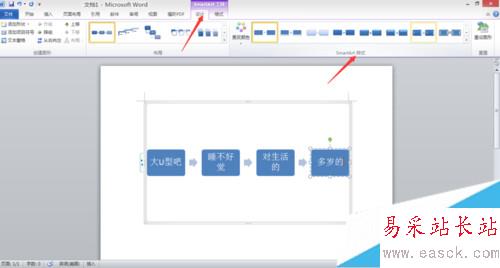
上述就是win7系統(tǒng)下Word文檔插入SmartArt圖形的方法,只要參考上述教程一步一步操作即可設(shè)置成功,當(dāng)然word文檔還有其他功能,等待大家發(fā)現(xiàn)。
新聞熱點(diǎn)
疑難解答
圖片精選